
截图软件 占存:7.86MB 时间:2021-10-29
软件介绍: HyperSnap中文版拥有17年历史的老牌图像捕捉、屏幕抓图软件,独特屏幕截图、强大图像编辑功能以...
还不会使用HyperSnap进行视频连续截图吗?其实操作很简单,下面小编就带来了关于使用HyperSnap进行视频连续截图果的详细步骤哦,有需要的朋友一起来看看吧。
1.打开HyperSnap,点击"捕捉设置"→"更多"→"视频或游戏捕捉"(或使用视频截图快捷键Scroll lock)
2.在界面出现的“启用视频或游戏捕捉”窗口内,检查“视频捕捉(媒体播放器、DVD等)”选项前是否打勾,确保视频捕捉功能能够正常使用。如图:
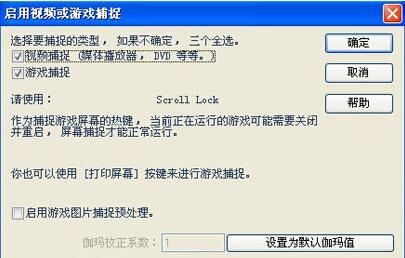
3.正式进入视频连续截图环节。点击"捕捉设置"→"区域",屏幕将切换到游戏页面,点击鼠标左键确立截图起点,再拖动鼠标确定截图区域大小。在此,可以框选出整个视频画面。
4.点击"捕捉设置"→"重复",捕捉和上次相同的区域,截图快捷键为Ctrl+Shift+F11。
注意,在连续截图的时候最好用快捷键进行,使用了快捷键,我们就只要不断的按Ctrl+Shift+F11就可以了。
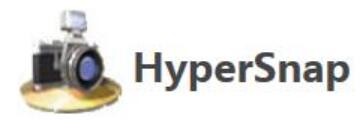
上面就是小编为大家分享的使用HyperSnap进行视频连续截图的操作方法,一起来学习学习吧。相信是可以帮助到一些新用户的。